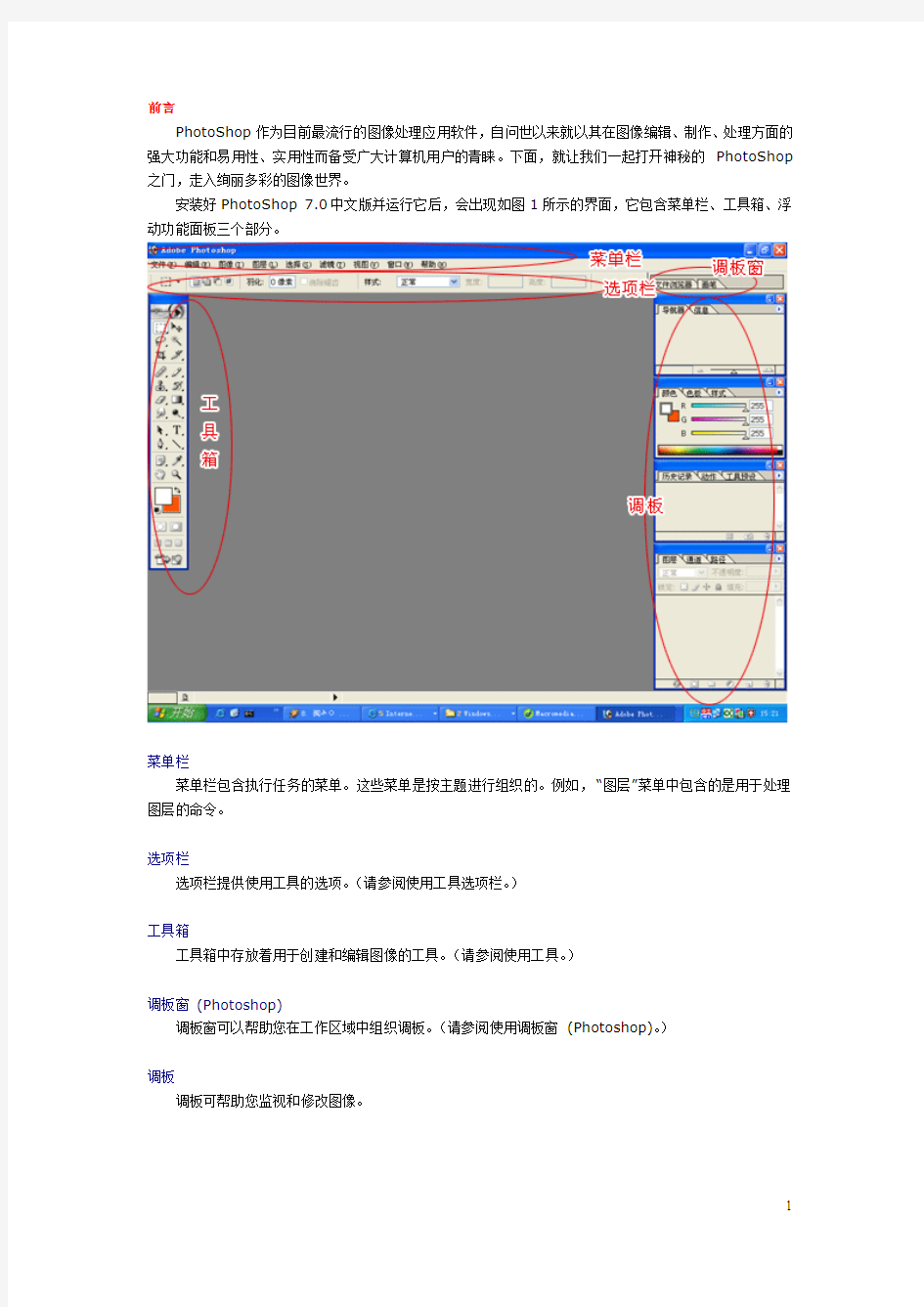
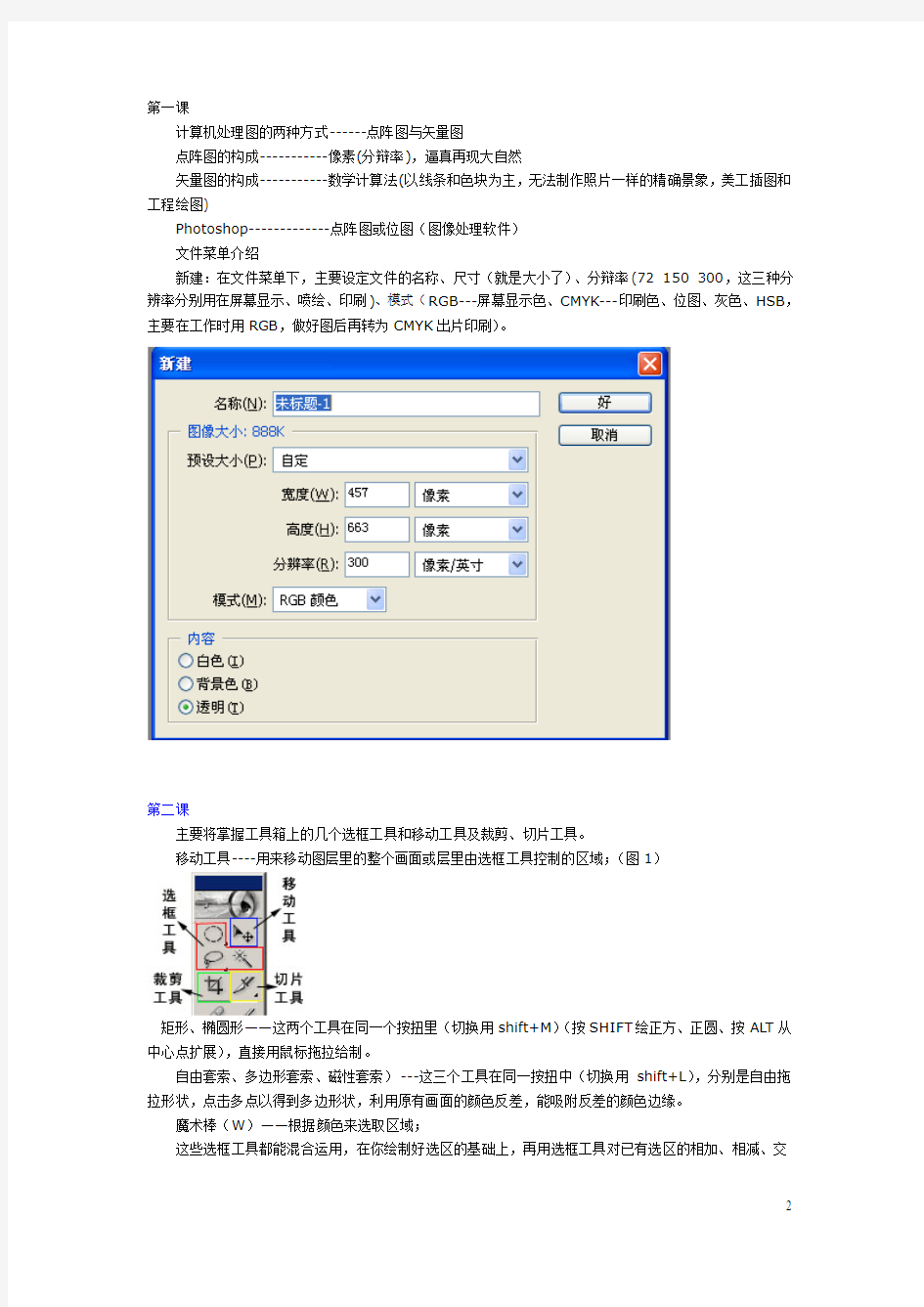
PhotoShop作为目前最流行的图像处理应用软件,自问世以来就以其在图像编辑、制作、处理方面的强大功能和易用性、实用性而备受广大计算机用户的青睐。下面,就让我们一起打开神秘的PhotoShop 之门,走入绚丽多彩的图像世界。
安装好PhotoShop 7.0中文版并运行它后,会出现如图1所示的界面,它包含菜单栏、工具箱、浮动功能面板三个部分。
菜单栏
菜单栏包含执行任务的菜单。这些菜单是按主题进行组织的。例如,“图层”菜单中包含的是用于处理图层的命令。
选项栏
选项栏提供使用工具的选项。(请参阅使用工具选项栏。)
工具箱
工具箱中存放着用于创建和编辑图像的工具。(请参阅使用工具。)
调板窗(Photoshop)
调板窗可以帮助您在工作区域中组织调板。(请参阅使用调板窗(Photoshop)。)
调板
调板可帮助您监视和修改图像。
计算机处理图的两种方式------点阵图与矢量图
点阵图的构成-----------像素(分辩率),逼真再现大自然
矢量图的构成-----------数学计算法(以线条和色块为主,无法制作照片一样的精确景象,美工插图和工程绘图)
Photoshop-------------点阵图或位图(图像处理软件)
文件菜单介绍
新建:在文件菜单下,主要设定文件的名称、尺寸(就是大小了)、分辩率(72 150 300,这三种分辨率分别用在屏幕显示、喷绘、印刷)、模式(RGB---屏幕显示色、CMYK---印刷色、位图、灰色、HSB,主要在工作时用RGB,做好图后再转为CMYK出片印刷)。
第二课
主要将掌握工具箱上的几个选框工具和移动工具及裁剪、切片工具。
移动工具----用来移动图层里的整个画面或层里由选框工具控制的区域;(图1)
矩形、椭圆形——这两个工具在同一个按扭里(切换用shift+M)(按SHIFT绘正方、正圆、按ALT从中心点扩展),直接用鼠标拖拉给制。
自由套索、多边形套索、磁性套索)---这三个工具在同一按扭中(切换用shift+L),分别是自由拖拉形状,点击多点以得到多边形状,利用原有画面的颜色反差,能吸附反差的颜色边缘。
魔术棒(W)——根据颜色来选取区域;
这些选框工具都能混合运用,在你绘制好选区的基础上,再用选框工具对已有选区的相加、相减、交
叉的掌握,做到自如控制。(用键盘的SHIFT加选、ALT减选、两个键齐按交叉的配合)取消选区——删除已有的选区
裁切工具——用来裁剪文件大小,拖拉绘制裁剪区域。
切片工具——用来做网页的热区(超链接的设定),结合开始菜单的存为WEB所用的格式。用来制作简单的网页。
而后说明在Photoshop软件中的颜色的应用,所有颜色通过工具箱上面的前景、背景色块运用到画面。
前、背景色(D--默认黑白状态)、切换(X)、填充(ALT+DEL--前景、CTRL+DEL--背景)(图2)
图2
颜色------选择不同的色彩模式进行调色(保持用CMYK调色的习惯)。(图3)
图3
颜色面板------快速选取颜色,可保存自定义颜色。另有大量颜色库可调用。(图4)
图4
拾色器-----单击前景或背景出来的取色板,可自调颜色。另有色库调用。(图5)
图5
第三课
应用到画笔笔头的工具,所谓应用笔头的工具就是说,这些工具都是利用笔头的形状、大小来把不同
的功能应用到画面。
须掌握怎样定义画笔、调整画笔“定义——须用矩形选框选取所需形状,再用编辑菜单里的定义画笔。(须矩形选取框,不能有羽化)调整——7.0增加了一个画笔面板,这里可以对所选笔头进行各种调整。
修补工具——含有修补工具、区域修补工具。修补工具可选取源来自图案或画面,画面需按ALT选取源再进行修补。而区域修补只需选取所需修补的区域,再挪移至源图上即可。
画笔工具——含有毛笔、铅笔工具,用以绘制颜色,自由绘制即可。仿制工具(S)---含有仿制和图案图章,仿制图章须按ALT取一样品再复制到另一位置;图案图章是用来将定义的图案绘制出来(须定义图案——先用矩形框选所需图案,再用编辑菜单下的定义图案,系统自带许多图案,可直接运用)。
历史工具---含有历史恢复工具、印象历史笔,恢复工具可恢复至历史面板指定的某个状态(默认为打开时状态);印象历史笔可产生印象派的图形(有多种不同方格)。
橡皮擦工具——含有橡皮擦、背景橡皮擦、魔术棒橡皮擦三种不同擦除工具。橡皮擦在背景层把画面擦为背景色,在普通层把画面完全擦除;背景橡皮擦能将背景层擦成普通层,把画面完全擦除;魔术橡皮擦依据画面颜色擦除画面。模糊工具(R)——含有模糊、锐化、涂抹三种工具。分别将画面局部变成模糊效果,锐利清晰效果,及将画面涂抹效果。
调节工具——含有变亮、加暗、饱和度三种。控制图像局部变亮、变暗与饱和度(画面的鲜艳程度,有加减之分)。
其中渐变工具不是由笔头控制,将下一课讲解。
第四课
渐变工具(G)---含有渐变和油漆桶工具。渐变工具有五种不同的渐变类型(直线、径向、角度、对称、棱形),是一种可一次拉出多种颜色的工具。直接拖拉即可,重在自己编辑(可在渐变编辑器中进行全
面的编辑,保存);油漆桶工具可填充前景色和图案(有容差设定)。A
路径的构成——锚点(平滑点、拐角点、直角点)、线、面的组合。路径在Photoshop中地位高于选框工具,因其可随时变成选区,然后路径的控制比选框工具灵活准确。而且在描边比选区功能好,另通过路径面板可制作剪切路径(在第十课讲解)。
钢笔工具(P)——含有钢笔、自由钢笔、加锚点、减锚点、转换点工具。钢笔是点击绘制路径的(按ALT切换为转换点工具、按CTRL可切换为子路径选取工具,另直接在路径上点击可增加锚点、在已有锚点上点击可删除锚点);自由钢笔是拖拉绘制路径,其它控制同钢笔;加锚点、减锚点可在路径上加锚点和减锚点;转换点工具能改变锚点的类型(平滑点、拐角点、直角点——可控制路径的形状)。钢笔工具可绘不同的的类型(有填充的形状图层——一绘制即得到一个新图层具有填充、由路径控制形状;单独的路径——即是空白的路径,绘制好后再对其进行利用)
形状工具——包含有矩形、圆角矩形、椭圆、星形、直线、自定形状五种工具。三种不同的生成方法(有填充的形状图层、单独的路径、直接的填充——即直接绘出图形,不由路径再控制)两条以上路径都能用相加、相减、相交、挖空来控制最终形状。
其中自定义形状是须自己定义——先用路径工具得到想要的形状,再用编辑菜单下的定义自定义形状定义。
路径选择工具——包含路径选择和子路径选择工具。路径选择工具用来选择整条路径(按Shift可加选多条);子路径选择工具可选择路径上的控制锚点(按Shift可加选多点);再进行各种操作。
文字工具——含有打字工具与选区字工具,打字工具用以打字,层新增一个文本层;字选区工具用以打选区的文字,即不是打调整的文字,而是以文字形状的选区,不产生新层。(具体在第八课讲解)
第五课
工具箱剩下的工具
注解工具----含有文字注解与语音注解,不重要的工具。
取样工具----含有吸管、取样、测量三个工具。吸管直接在图片里取色至前景(结合ALT取背景色);取样工具结合信息面板看颜色的数值(可取四种颜色);测量工具用来测量两点之间的距离,及角度(配合ALT)(结合信息面板查看数值)
信息面板——主要是能随时反应一些信息,如颜色信息与选区大小的信息,测量工具测到的数值,及取样工具取样的颜色值。
快速遮罩工具——含正常模式和遮罩模式。进入遮罩模式可将已有选区转成遮罩(或直接制作选取区),再进行修改,以完成较精确的选取范围,再转换成选区应用。(通过颜色——黑白灰,来确定选取区的透明度)以下是Photoshop中对界面视图的所有工具和命令手工具(H)----双击可让视图适合屏幕、在画面放大后可移动画面;用其它工具时,按空格键可变为手工具。
放大镜工具(Z)-----双击可让视图以屏幕分辩率来显示当前图像的分辩率,又起到放大画面的功能,按ALT起到缩小画面。
界面的三种不同方式(F)----普通模式、全屏模式、黑底模式(不带菜单)。
另按TAB来隐藏和显示工具和面板、按SHIFT+TAB来单独隐藏和显示面板。
导航器(F8)----用来放大、缩小视图快速查看某一区域。
视图菜单----对作图时起辅助性的作用。
颜色预览---多种不同的方式(如各通道和颜色)。
校验颜色(CTRL+Y)-----对不能打印出来的颜色以可打印颜色显示。
覆盖警告(CTRL+SHIFT+Y)----以预设的颜色覆盖不能打印的颜色区域。
放大(CTRL+ +)——放大画面
缩小(CTRL+ -)——缩小画面
屏幕显示(CTRL+0)——以屏幕工作区大小自动调整大小
实际象素(CTRL+ALT+0)——以屏幕分辩率来显示画面的分辨率
实际大小——即打印尺寸,以厘米计
显示隐藏全部(CTRL+H)----即对路径、选区、辅助线(CTRL+;)、网格、切片的全部显示和隐藏。
显示----可分别对以上各项分别设定
显示标尺(CTRL+R)----用来显示和隐藏页面标尺
全部吸附(CTRL+SHIFT+;)---用来绘制选区时对网格、辅助线、切片、文本框的吸附
吸附-----可分别对以上各项分别设定
锁定辅助线(CTRL+ALT+;)-----对已有辅助线的锁定(即不能再移动)
清除辅助线------对已有辅助线的清除
新建辅助线------可精确的通过数值来设定辅助线
锁定切片、清除切片------对切片的锁定和清除
状态栏----显示比例、文档大小、模式、尺寸、虚拟内存大小、效率、上次运行时间、当前工具及显示当前工作状态和操作时工具提示。不是很重要。文件菜单---第一课已经讲过一些,就是新建、打开、保存之类,现在再说明一些功能。
输入——一般用来过接扫描仪、数码相机,将素材输入至Photoshop中。
输出——可将路径输成Illustrator的格式。
打印——分为页面设置、打印选项、打印。页面设置可设置当前文件在打印时在载体上的打印大小;打印选项可设置打印机的属性与打印的质量;打印里可设置打印份数之类。
退出——退出Photoshop。
第六课
这节课主要讲编辑菜单和历史面板,另有工具预设面板
工具预设面板——是一个对工具面板上的所有工具参数的一种保存,下次需要时只需从预设工具面板中调用,非常方便。
编辑菜单
撤消(CTRL+Z)---只有一步来回
后退(CTRL+ALT+Z)---默认20个步骤
回退(CTRL+SHIFT+Z)----对后退命令的回复
消退(CTRL+SHIFT+F)----对滤镜功能的消退
剪切(CTRL+X)----对选取区域进行剪切
复制(CTRL+C)----对选取区域进行复制
合并复制(CTRL+SHIFT+C)----对选取区域内所有看得见的图进行复制(可以是多个不想合并的图层)
粘贴(CTRL+V)---对剪切复制的图进行粘贴(自动生成图层,并在层中心)
粘贴入(CTRL+SHIFT+V)---对剪切复制的图进行粘贴,不同于粘贴的是可将图贴入选区里面。
清除(DEL)---对选取区域的删除
填充(SHIFT+退格键)---可设定是填充前景、背景、图案或历史记录与黑白灰。
描边---对选框的边线进行描绘,可自选颜色、控制宽度,另选框可羽化。能制作出很好的特效。
自由变换(CTRL+T)---对某层画面进行变换、或对某层里的选取区域进行变换,直接拖拉变换框可放缩(按SHIFT可约束比例,ALT可让中心点不变);将鼠标放罩在变换框外可旋转(按SHIFT可约束一定角度,中心点可移动);按CTRL键再变换可得到扭曲效果;按CTRL+ALT可得到斜切效果;按CTRL+SHIFT+ALT可得到透视效果。
变换---含有
再次变换(CTRL+SHIFT+T)——对上次的变换再次变换。
缩放——用此命令后只能控制缩放
旋转——用此命令后只能控制旋转
斜切——用此命令后只能控制斜切
扭曲——用此命令后只能控制扭曲
透视——用此命令后只能控制透视
旋转180度、旋转90度(顺时针和逆时针)——用这三命令即直接旋转
水平翻转——可令画面镜向,类似对称即像照镜子一般。水平即只能在水平线上镜向(即左右)。
垂直翻转——可令画面镜向,类似对称即像照镜子一般。垂直即只能在垂直线上镜向(即上下)。变换里的子项在自由变换工具用快捷键具可得到。
另外在用变换时用快捷键CTRL+ALT+T,在你变换之后可得到一个复制品,再用CTRL+SHIFT+ALT+T可得到连续的复制。
定义的三种类型---画笔、图案、形状,在以上的课程中皆已讲过。
清理----将缓冲在硬盘里的数据如:剪贴板、撤消、历史记录中的数据清理。
颜色设置---采取默认
预设管理器---采取默认
参数预设(CTRL+K)-----大部分采取默认即可。
历史面板(F8)---记录操作过的步骤(默认20步)。可用快照对面板中某一步骤长久的保存;可用新文档功能把面板中某一步骤存成一个新的文件;
历史笔在面板中的用法(工具中的历史笔和填充对话框的历史填充)
[/url]
第七课
层面板的介绍和层菜单的一些功能
图层面板(F7)
多种不同图层的介绍(普通层、填充层、形状层、样式层、调整层、文字层)
混合选项(16种)的神奇用处,不透明度的调整,锁定(透明区、画笔、移动、全锁),
新建(普通图层)、复制、删除、链接(很有用的功能)、排列(层的上下关系的控制)
排列----置到最前(CTRL+SHIFT+})、置前一步(CTRL+})、置后一步(CTRL+{)置到最后(CTRL+SHIFT+{)
对齐――(某层里的物体对选区的对齐,多个图层的对齐)
与选区对齐――选定层的某一物体与某个选区对齐
对齐链接――对链接的多个层进行对齐,以当前选定层为基准点
分布对齐――对链接的多个层进行分布对齐,以最边的两层为最边点,其它层中间平均分布
合并(四种不同的合并方法)
合并链接层(CTRL+E)---对多个链接的层进行合并
合并可见层(CTRL+SHIFT+E)---对看得见的层进行合并
拼合图层---把所有层合并,并把不可见层删除
修边――去边、去除黑色、去除白色(不常用)
新建---
层(CTRL+SHIFT+N)----建一普通层
新建背景层----把前景层变为普通层(在没背景层时可把某一层变为背景层)
新建层设置----建一管理层的类似文件夹的设置层
通过链接的图层----把多个有链接的层一次放入一个新建的层设置里
通过复制的图层(CTRL+J)---把某一层的某一选取区域复制生成另一图层,位置不变。
通过剪切的图层(CTRL+SHIFT+J)---把某一层的某一选取区域剪切生成另一图层,位置不变。
复制层、删除层
层属性---用来改层名字及用颜色与其它层区分
新建填充层---单一色、渐变色、图案
改变图层内容----主要用来对填充层的改变及对调整层的改变(即把选定之层直接改变)。
第八课
层样式---
里面的十一个命令都能调出层样式对话框
复制层样式---把应用了层样式的样式复制
粘贴层样式---把复制的样式粘到某一选定的层应用
粘贴层样式到链接---把复制的样式粘到多个有链接的层应用
清除层样式----对选定具有层样式的层样式进行删除
全局光----通过此命令能改变所有应用层样式的层的光照方向(只需选一样式层,即可全改所有样式层)
创建图层---即对选定某一应用层样式的层,把样式的效果分离成多个层,再可单独调整
隐藏样式---对某一选定样式层把效果隐藏
缩放样式----对应用了样式的某层进行效果的放大和缩小层的样式——与样式面板(F6)(用来保存样式、管理样式)的结合运用,十种效果的调整方法及应用(阴影、内阴影、外辉光、内辉光、斜面与浮雕、光泽、颜色覆盖、渐变覆盖、图案覆盖、描边)、结合样式菜单对应用了样式的层的再控制文字----
创建工作路径---用选定的某文字层的字形创建成路径,加以应用
转换成形状----把文字层直接变成形状层(用字的形状生成)
横排、坚排、四种消除锯齿的方法
转换为点(一般只做几个字)、段落(编排大幅面文字)两种不同的编辑方法的开关键
文字变形----对选定文字层的多种变形效果
更新所有图层---用来对外来的文本字体的更新(用本机的字体进行更新)
替代所有图层---用来对外来的文本字体的替代(如本机没有原文件的字体)
文字排版——文字选项板(基本格式的控制、区别横、竖排、区别打文字与文字选区的差别)、文字调板(比较全面的对字符的控制)、段落调板(对段落的全面控制)的详细讲解
点阵化----把特殊层转为普通层(文字、形状、填充层、层剪切路径)
基于层生成切片---用此层的形状生成(网页上的按扭---超链接)
第九课
主要讲蒙板、剪切路径、调整层、编组
添加层蒙板----显示全部、隐藏全部、显示选区、隐藏选区
禁用层蒙板----对选定蒙板的应用与否的控制
添加层剪切路径----显示全部、隐藏全部、当前路径
禁用层剪切路径----对选定层剪切路径的应用与否的控制
与前一层编组(CTRL+G)---将选定层放入下面层的不透明区域里,即只显示在下面层的不透明区域里
解组(CTRL+SHIFT+G)----将编组的层解组
蒙板---蒙板起到对当前层再蒙上一个“层”,此层起到对当前层的隐藏与显示的作用,通过灰度级来控制(如黑色隐藏、灰色起到半透明、白色显示)。此种蒙板因只对当前层起到屏蔽的效果,故不损伤当前层,且可随时修改。灵活用之可事倍功半,故可谓之层的灵魂,层是PHOTOSHOP的工作超级平台,没层可谓寸步难行。
层剪贴路径---层蒙板的一种仿效,只是以路径来控制对当前层的隐藏和显示,不如蒙板功能好用,因只能通过路径来控制。
新建调整层---色阶、曲线、色彩平衡、亮度和对比度、色相和饱和度、可选颜色、通道混合器、渐变映射、反相、黑白调节、色调分离
调整---PHOTOSHOP的核心,改变图像的亮度、对比度、颜色,把对图片的控制推到及至,产生千变万化的多彩世界。(色阶、曲线、色彩平衡、亮度和对比度、色相和饱和度、可选颜色、通道混合器、渐
变映射、反相、黑白调节、色调分离)调整层---把多个好的调整命令可以以层的方式保存,可以有层的特性。通过调整层把调整功能发挥至及至,(默认状态对其下面的所有层起到作用,可以通过编组功能只对其下面一层起到作用、另可随时更改参数、复制、删除、改用其它命令、跟蒙板结合可只调整某层的某需要的区域)
编组---又一层的好用功能,通过把当前层(可以再加多层)与其下面一层编组,达到只能在其下面一层不透明区域中显示的效果(像字中画),跟调整层结合更是让调整层大大增色。(按ALT单击需要做编组的两层的分界线,即可编组)
第十课
选择菜单----对选区一些高级控制
全选(CTRL+A)----选取整个画布
不选(CTRL+D)----取消选取区域
重新选择(CTRL+SHIFT+D)----重新选取刚取消的选区
反选(CTRL+SHIFT+I)----对选取的反向选取(即除去原来选区之外的所有区域)
颜色范围----可对某层的某一颜色选取(可控制选取程度、加入另一或多种颜色、还可再减去)羽化(CTRL+ALT+D)-----可对已有选区施加羽化控制
修改----对已有选区施加扩边、平滑、扩展、收缩的命令
增长----对已有选取的区域根据颜色扩展
相似----对已有选取的区域根据颜色查找整个画面相似的地方加选进选取区域。
变换选区----只对选区起作用,不关任何图像的事,用来对选区的变形操作(操作方法同自由变换)。
载入选区----对保存的选区的调用,或与现有选区做相加、相减、相交的作用
存储选区---对现有选区的保存,以备用。(存在通道里)
路径面板----对路径的高级控制,路径填充、描边(选取用画笔的工具都可用来描边,可具有画笔的一切特性)、变为选区(CTRL+回车)、把选区变为路径、把路径保存、做成剪切路径,以置入其它软件。
第十一课
图像菜单----对图像模式的更改,调整图片的所有命令,图像、画布的大小、变换的控制及一些重要功能
模式----各种模式的更改(位图、灰度、双色调、索引色、RGB、CMYK、LAB、多通道),只要知道最后把图转成CMYK就可以了,其它的都不是很重要。
8位通道(正常)和16位通道(产生较好的色泽,但不能再编辑)之间的差别
调整----对图片色彩、明暗度的所有调整命令
色阶(CTRL+L)----调图片的明暗度与对比度,较多的控制功能
自动色阶-----(CTRL+SHIFT+L)-----自动调一下,不出对话框
自动对比度-----(CTRL+SHIFT+ALT+L)----自动调一下对比度,不出对话框
曲线(CTRL+M)-----与色阶功能大致相同,较灵活
色彩平衡(CTRL+B)------可较直观的对图片加各种颜色,好用的命令
亮度与对比度-----没有色阶和曲线来的多的控制功能,对色彩不多的图可应用
色相与饱和度(CTRL+U)----可调各种色调以及单色的调整,特别好用的命令
去色(CTRL+SHIFT+U)-----把图片的颜色都去掉,只剩灰度了
替换颜色------把选择菜单下的颜色范围和色相与饱和度放在一起进行作用
可选颜色------用六原色与黑白灰的九种指定颜色进行调整
通道混合器-----通过这个命令相当于对某通道的单独调整,很好的命令
渐变映射-----通过图片的明暗分布把指定的渐变映射到图片上产生特殊效果
反相(CTRL+I)----把图片的颜色变为相反的颜色(如黑变白、青变红、绿变洋红、蓝变黄)
色调均化----把当前图进行颜色平均,不出对话框
黑白控制----把图片变为只有黑白两色,可控制各占多少比例
色调分离----把图片按指定的级进行分离,成生特殊效果
复制----把当前图复制一个新文件,保留所有数据
图像大小-----可以调整图片的大小,与画布同时改变,分辩率的修改
画布大小-----只调画布的大小,对层里的图不影响
旋转画布-----对整个图,进行一些的改变(正负90度、任意角度(配合工具箱的标尺)、水平镜像、垂直镜像)
剪切-----把某一选取区域以外的全部删除,连同画布。
修剪-----可把层的一些透明区删除,连同画布。
展示全部-----把比当前画布大的图完全显示出来,同时也改变画布。
补漏白-----在CMYK模式下才可用,用之后所有层合并
柱状图------用来观察图片的明暗分布,以便有数修改。
第十二课
应用图像-----用此命令来把在通道里做的效果与层进行混合(通过层的16种混合特效)
计算-------用来对两个通道进行计算,产生选区或新通道、新文档。(不常用的命令)
通道-----存储颜色的地方(也可单独调整某个通道或对通道施加任何效果);保存选区的地方,利用ALPHA通道特有的功能(灰度级,可很柔和的控制选区,)进行一些特殊效果的处理,通过调用选区或用应用图像命令与层混合,可产生很多很好的效果;另可有专色通道(特殊油墨的应用),及合并与分离通道。
第十三课
滤镜菜单-----一些光怪陆离、变换万千的特殊效果,一个简单的命令就可完成,能起到画龙点睛的作用,如运用不当,则只能是画蛇添足。
再用一次(CTRL+F)----对上一次做的命令再实行一次
消退(CTRL+SHIFT+F)----编辑菜单下,对上一次滤镜效果的消退(程度的降低)
榨取(CTRL+ALT+X)-------一种抠图方法,不是特好
液化(CTRL+SHIFT+X)------很好的命令,可对图片进行各种不同的变形。(如胖变瘦)
图案制作(CTRL+SHIFT+ALT+X)——新增的一种效果。
美术效果----此类滤镜主要是让图看起来更贴近人工创作的效果
彩色铅笔------模拟美术中彩色铅笔绘图的效果
剪纸------------模拟剪纸效果
干笔刷--------产生一种不饱和干枯的油画效果
胶片纹理-----产生胶片胶理效果
壁画-----------产生古壁画效果
氖光----------彩色氖光灯照射的效果
涂抹----------涂抹的模糊效果
颜色分割---使相近颜色融合,产生大色块的效果
塑料包裹---使图像好像蒙着一层塑料一样
海报----------自动追踪图像中颜色变化剧烈的地方,并在边界上填入黑色的阴影
纹理浮雕----在图像中填入一种纹理,从面产生效果
指绘----------模拟手指涂抹的效果
海绵----------造成画面浸湿的效果
纺理覆盖----与纹理浮雕类似
水彩----------产生水彩画绘制的效果
模糊-------起到柔化图像的效果
模糊、进一步模糊----此两命令不出对话框,分别产生不同程度的模糊
高斯模糊----------------可控制的模糊效果,特别好的效果
动态模糊----------------产生沿某一方向运动的模糊效果,很好的效果
放射状模糊-------------产生旋转、前后运动模糊,很好的效果
精确模糊----------------产生一种清晰边界的模糊方式
笔触效果--------利用不同的油墨和笔刷勾绘图像
强化边缘------将强化不同颜色的边界处理
角度勾绘------产生倾斜笔风的效果
网线阴影------产生交叉笔风的效果
黑笔触---------在图中加入很强的黑色阴影
油墨轮廓------能在图像中的颜色边界部分产生用油墨勾画出轮廓
喷溅------------产生笔墨喷溅的艺术效果
喷溅勾绘-----产生斜纹的飞溅效果
总量------------根据图中不同色值产生描绘的效果
变形------在几何意义上扭曲一幅图像,产生如非正常拉伸等
辉光漫射------产生一种光芒漫射的辉光效果
移置------------无法预测的一种效果,主要是需二张图来完成(用的不多)
玻璃------------产生透过玻璃看图片的效果(可自定义纹理)
海洋波纹-----模拟海洋表面的波纹效果
挤压-----------可将图片向内或向外挤压
极坐标-------将图像从直角转为极坐标,或从极坐标转化为直角坐标(不同的作用范围产生不同的效果)
涟漪----------产生水波涟漪的效果(有三种不同程度的控制)
修改----------按自己的设定进行扭曲,
球化--------与挤压命令相似,多了可以水平、垂直的柱形效果
漩涡--------产生旋转的风轮效果
波动--------根据自己设定的不同波长产生不同的波动效果(有三种不同的波动方式)
曲折--------产生透过荡起阵阵涟漪的湖面的效果(三种不同的波纹方式)
杂点-------用来消除图中杂点
添加杂点------可随机地将杂点混合到图像中
去除杂点------将选取范围中和图像稍加模糊来遮掩斑点或折痕
除尘与涂抹---将图中的杂点融入周围象素中
平均化---------用斑点和周围象素的中间颜色作为两者之间的平均来达到消除的效果
象素化--------使图像分块或平面化,会使原图面目全非
彩色网板-------产生铜板画的效果,利用各通道,扩大网点形成效果
晶化-------------使相近有色象素集中到一个象素的多角形网格中
小色块---------将近似颜色合并为色块,效果微小,没对话框,
分块------------产生一种不聚焦的效果,不设对话框
金属板印刷-很粗糙的旧金属感觉,有10种类型
马赛克---------将近似颜色合成分块,并按原图规则排列
碎晶化---------与晶化大致相同,在间隔产生空隙。
渲染------------产生光线照射及三维造型
3D变形--------它可以在平面图像中产生三维效果,(立方体、球体、圆柱体、瓶子之类)
云彩------------生成云彩效果(前景与背景)
差异云彩----可直接将图处理成怪异云彩效果
眩光效果----生成摄像机镜头眩光的效果
光照效果----设置复杂,功能很强的滤镜,产生光照,可加16个灯泡,很好的一种效果
纹理填充----将做好的某图形放入当前图中(通道中亦可)须*.PSD且是灰度图
第十四课
锐化-------多用来处理摄影及扫描等原因造成的图像模糊
锐化和加强锐化--------提高相邻之间的象素对比度,使图像清晰,不设对话框
边缘锐化-----------------仅仅锐化图像的轮廓,保留细节
钝化遮罩-----------------最好的一个锐化滤镜,产生边缘轮廓清晰的效果
素描--------模拟素描和速写等手工、艺术效果
浅浮雕------制造粗糙的浮雕效果
粉笔和木炭-------模拟用粉画和木炭作为绘画工具绘制图像
木炭----------------产生炭精画的效果,(用前景和背景颜色)
铬印染-------------产生一种液态金属效果,
蜡笔画------------模拟蜡笔画效果(用纹理)
素描---------------产生一种素描画的效果(前景色)
半色调图案-----使用前景色和背景色在图中产生网板图案
凹陷压印--------类似浮雕的凹陷压印图案
影印效果-------模拟影印的效果,处理后高亮区显示为前景色,阴影区显示为背景色石膏-------------产生石膏绘画效果
网眼-------------制作网纹效果,用前景和背景色
印章-------------模拟印章作画的效果
分裂边缘------在图像的交界处制作溅射分裂的效果
水纹------------产生画面浸湿纸张扩散的效果
风格化--------移动图中象素,产生一些风格化效果
扩散--------产生一种近似磨砂玻璃观察一样的分离模糊效果
浮雕--------产生浮雕效果
三维堆叠-分成一系列大小相同但随机重叠放置的立方体或锥体
查找边缘----使对比度变化剧烈的边界查找形成一个厚实的轮廓
发光边界----在主要颜色变化区域,加强过渡象素,产生轮廓发光的效果
曝光----------产生摄影中光线太强产生的过度曝光效果
拼贴----------产生一种拼贴画的效果(可自由设置数目)
轮廓追踪---沿亮区和暗区边界勾绘出一条较细的线
风-------------像风吹过的效果(有三种方式)
纹理--------主要加入各种纹理
裂纹--------产生龟裂纹理并有浮雕效果
颗粒--------加入不规则的颗粒,(10种类型)
马赛克磁砖-----产生马赛克贴切壁的效果
拼贴------产生一种建筑拉贴磁砖的效果
彩色玻璃------产生不规则分离的彩色玻璃格子
纹理构成------加入各种纹理,
视频--------用来从摄影机输入时或是输出到录像带时运用
DE—INTERLACE----消除图像中异常的交错线来光滑影视图像
NTSC COLORS-------转成可被电视接收的标准色域
其它-------一些比较杂的滤镜
自定义--------产生变亮、变暗、浮雕等效果(一个不可预测的滤镜,可好好的去挖掘)
高反差保留---把图像变为类似灰度覆盖的效果
最大值----------加强图像亮部色调,把暗部删减
最小值----------加强图像暗部色调,把亮部删减
偏移-------------就是偏移整个图像
作品保护-------能在图像中加入著作权信息,须先行注册。
外挂滤镜的安装及介绍(第三方厂家提供的滤镜,将其安装或复制在PLUGINS的目录下即可)
重点掌握:模糊、变形、渲染、纹理、其它滤镜也须很好的熟悉它们。运用滤镜得体将产生各种各样特效,好好的熟练这些滤镜,灵活做到交互应用
第十五课
动作------它可以将多个步骤记录下来,并可以保存,反复运用
文件菜单下的自动里边:
批处理------可以让整个文件夹(可包涵子文件夹)中的图像,运行某个动作。
创建可执行批处理--------把批处理命令存成可执行文件,只要把所需图或文件夹中的图拖其图标上即可自动运行命令
多模式转换------可将很多模式全部转成一各模式(结合动作与批处理可对很多不同的图一次转成需要的模式)
联系表------可将整个文件夹(可包涵子文件夹)中的图像,放入设定好的画布中,并按设定的多少排成缩览图。
图片包裹-----将当前图以预设好的形式排在一个新文件中(多种形式)
WEB画廊------将某个文件夹(可包涵子文件夹)中的图像,发布到网络上,通过此命令一次完成。可选择多种风格。
多页PDF到PSD-----将多页面的PDF方件转成多个PSD图保存起来
与其它软件的结合应用(ILLUSTRATOR、FREEHAHD、PAGEMAKER)
结束语:不管任何软件它都只是工具。作图最重要的是一种意境、一种创意、一种感觉,用画面来描述你想要表达的东西。但前提是你须很好的掌握这个软件。相信自己,只要你努力,就一定会有收获。
网页常用小按钮一
虽然越来越多的人开始使用宽带,速度已经不象早些年那样限制着网络,但近年来的网页却没有越来越繁杂,正相反,以简约为风尚的网页设计正悄悄流行在网络世界中。这种风格不但节约了带宽,更重要的是,大多数人更喜欢在清新的环境中寻找他们所需的信息,简单精巧的设计,使获取信息变得更加方便快捷。今天,我们就来设计几款最常用的网页小巧按钮。
第一款:像素按钮
这是目前最为流行的一种按钮,在每个以像素为主题的网站上几乎都能看到它的身影。想要最大程度的减小网页大小,这种按钮可是不二法门。这种按钮简单大方,除了个性化的网站之外,用于公司网页也非常合适。
新建一个Photoshop文档,RGB模式,白色背景。
新建一层,复位色板,将前景色设为一种浅灰色,如例子中的RGB(239,239,239),用矩形选框工具选择一个小矩形,填充前景色后取消选择。
下面我们来制作按钮的立体效果。这里,我们完全用添加图层样式的方法,双击图层,打开图层样式
对话框,我们来依次添加:
首先选择斜面和浮雕样式,设置结构为内斜面,方法为平滑,深度为1%,方向在上,大小和软化均为2像素,阴影角度为146度,使用全局光,高度为30度,光泽保持默认,高光和暗调的混合模式与颜色都不变,不过不透明度分别设为100%和43%;
其次是内阴影模式,模式为正常,颜色为白色,不透明度为100%,角度为146度,使用全局光,距离为1像素,阻塞为100%,大小为0,品质不变;
接下来是描边,将描边大小设为1像素,位置在外部,混合模式为正常,不透明度为100%,填充类型为颜色,描边颜色设为黑色;
最后是投影样式,将阴影颜色设为黑色,不透明度为22%,角度为120度,取消全局光,距离为3像素,扩展为0,大小为0,品质保持默认不变。
好了,现在你可以选择细一些的字体,最好是专门的像素字体,在按钮上写上文字。在设置文字选项的时候,有一项需要特别注意,那就是要将文字消除锯齿的方式设为无,否则字体会出现模糊。整个制作过程如图1所示。
如果觉得灰色太单调,你也可以为按钮添加各种颜色,过程和前面的大致相同,但有些地方有些细微差别。
在新建图层、设置选区后,设置你的前景色,如这里我们将前景色设为RGB(106,175,5),填充选区后取消选择。然后开始设定图层样式。在斜面和浮雕样式中,将深度设为100%,大小和软化为1像素,注意要将阴影的高光模式设为颜色减淡,不透明度为65%,暗调的不透明度也要减低一些;和刚才不同,我们取消了内阴影样式,在描边样式中,将描边颜色设为一种较深的灰色,如RGB(132,132,132),当然,你也可以用黑色描边;对于投影样式,由于按钮本身的颜色较深,相对的,我们可以将阴影的不透明度设的稍微高一些,40%即可。最后,写上文字。
第二款:渐变按钮
相对于第一款按钮来说,接下来我们要介绍的这种类型的按钮实用性更强,而且颜色也更丰富。你在许多网站上都会看到它。
首先,仍是新建RGB模式的Photoshop文档,白色背景。
这次我们新建一层,用矩形选框工具选择一个小矩形,然后点击“选择->修改->平滑”,设为5像素。选择渐变工具的由黑到白渐变,在选框内由下往上拉。效果如图2。
双击图层,进入图层样式,我们为按纽添加立体感,选择斜面和浮雕样式,在样式中选择内斜面,方法为平滑,深度为1%,方向为上,大小为1像素,软化为0像素,阴影的角度为120度,使用全局光,高度为30度,保持高光和暗调的默认混合模式及颜色不变,高光的不透明度为75%,暗调为36%;
最后,我们再用描边的方式修饰按纽,设置描边大小为1像素,位置在外部,混合模式为正常,不透明度为100%,填充类型为颜色,将颜色设为灰色。
网页常用小按钮二
第三款:塑料按钮(一)
1.不用说,第一步仍是新建RGB模式的白色背景文档。复位并翻转色板,以白色为前景色,新建一层,选择圆角矩形工具,点击工具栏上的下拉三角,打开几何选项,在圆角矩形选项中设置矩形为固定大小,98×28像素,然后将圆角半径设为3像素,选择消除锯齿。设置好之后,用鼠标在背景上点击,圆角矩形会以线框的形式显示,在松开鼠标之前拖动,定位矩形的位置,如图16所示。这时虽然看不到图像的变化,但在图层面板上我们已经注意到图层1的改变。
2.双击图层,进入图层样式,为了使我们的按纽清晰的显示出来,我们先来选择描边样式,设置描边大小为1像素,位置在内部,混合模式为正常,不透明度为62%,描边颜色为RGB(58,58,58);
我们用渐变叠加样式为按纽添加基本的渐变:混合模式为正常,不透明度设为15%,渐变为默认的黑色到白色,不过要选择反向,将黑色色标的位置从0%移动到40%处,样式为线性,选择与图层对齐,角度为90度,缩放为60%,如图1所示。
3.下面,我们为按纽添加立体感,选择斜面和浮雕,样式选择内斜面,方法为平滑,深度为1000%,方向为上,大小为2像素,软化为3像素,阴影角度为-84度,取消全局光,高度为34度,保持高光和暗调的数值不变,仅将暗调的不透明度降低为16%。
4.接下来的这一步是至关重要的,我们要在这一步中为按纽添加光泽效果。这次我们用一个比较特别的方法——内阴影样式。在样式列表中选择内阴影,将混合模式设为正常,颜色为白色,不透明度为65%,取消全局光后将角度设为-90度,距离为13像素,阻塞和大小均为0,然后,修改等高线,点击默认的等高线,拖动映射曲线两端的端点,将它们自上而下改变位置,如图19a,这样,我们的视觉就会将白色的内阴影作为反光。
5.最后,我们为按纽添加一点阴影效果:选择投影,将投影的不透明度设为14%,取消全局光,将角度设为-134度,距离和大小为1像素,扩展为0%,品质保持默认状态不变。
6.剩下的工作,就是写上文字了。这里,我依然对文字层用了一点投影效果来修饰它。
巧用素材做设计
灵活运用素材是平面设计中重要的能力,下面是一个具体例子:
Photoshop cs6 视频教程全集 Photoshop cs6 视频教程全集 AdobePhotoshop 是目前最流行的平面设计软件之一。可以说,只要你接触平面设计,那么无论早晚,你都要和它打交道。关于Photoshop,要说的实在太多太多,但不论你想让它成为你的左膀右臂,或者仅仅是用它来做一些最基础的图像处理工作,那么下面的 10 件事都是你一定要知道的,无论你是个初学者或是已经对它有了一定的了解。 1. 快捷键的使用 :这是 Photoshop 基础中的基础,却也是提高工作效率的最佳方法。快捷键的使用,使你可以将精力更好的集中在你的作品而不是工具面板上。一旦你能够熟练的使用快捷键,你就可以使用全屏的工作方式,省却了不必要的面板位置,使视野更开阔,最大限度的利用屏幕空间 ; 一些简单的命令可以用键盘来完成,不必分心在工具的选择上,哪怕它只占用了极少的时间,但我们更希望在工作时不被打断。 注意: 你应该尽量多使用快捷键,下面的这些快捷键是提高效率的好帮手,但不知为什么很多书中都一带而过,甚至没有提及,请一定要牢牢记住。 Ctrl+J: 复制当前图层到一个新层 ; J: 切换到喷枪工具 ; M:切换到选框工具; ,,: 在当前工具为画笔模式时(包括喷枪、画笔、铅笔、仿制图章历史画笔、橡皮及模糊和加深等工具),依次增减笔头大小; Shift+BackSpace: 调出填充对话框。 一开始,你可能无法记住所有的快捷键,可以使用 Photoshop 的工具提示来帮助你。方法是打开编辑>预置>常规,选择“显示工具提示”。这样,当你把鼠标移动到工具面板上时,工具名称和其快捷键就会出现,直到你移走鼠标才会消失。
Adobe Photoshop CS6 自学教程完整版 【前言】本教程适合任何技术成熟程度的人士,详细讲解从软件的下载、安装、激活(破解),到PS的基础知识,再到Photoshop CS6的新功能和高级技巧。特别是零基础人士成为PS 高阶好手的红宝书。 一、安装与激活(破解) Adobe已经发布Photoshop CS6 beta,并提供免费下载,Photoshop新版本的更新包括一个全新的暗色界面,视频编辑,简易的3D特性等,包括所有Photoshop中CS6的功能扩展。如果想要使用该软件,需要注册一个Adobe ID。 Adobe Photoshop CS6配置要求 * Intel Pentium 4 或 AMD Athlon 64 处理器 * Microsoft Windows XP(带有 Service Pack 3);Windows Vista Home Premium、Business、Ultimate 或 Enterprise(带有 Service Pack 1,推荐Service Pack 2);或 Windows 7 * 1GB 内存 * 1GB 可用硬盘空间用于安装;安装过程中需要额外的可用空间(无法安装在基于闪存的可移动存储设备上) * 1024×768 屏幕(推荐1280×800),配备符合条件的硬件加速 OpenGL 图形卡、16 位颜色和 256MB VRAM * 某些 GPU 加速功能需要 Shader Model 3.0 和 OpenGL 2.0 图形支持 * DVD-ROM 驱动器 * 多媒体功能需要 QuickTime 7.6.2 软件 * 在线服务需要宽带 Internet 连接
ps教程视频全集免费下载 照片的精修、调色、合成等效果都需要由ps软件来完成,与此同时,像户外广告、灯箱牌匾、电影海报、宣传单等也都需要利用ps软件进行前期设计。要想成为一名合格的设计师,灵活掌握ps设计软件是不可绕过的一环,也是身为设计小白必须要掌握的设计基础课程之一。千锋教育ps教程视频全集免费下载,给广大自学者学习ps软件创造了有力条件。 说到ps教程免费视频,我们都能从各大网站找到,但是视频教程品质、视频的时效性,作为ui设计初学者很难看出一些门道,因此找到一套适合自己学习的ps视频教程就成为大家首先需要攻克的难题。选择视频教程不同于我们上网买衣服,不适合可以退换,初学者一旦选择了一套视频教程开始学习,势必会投入很多时间精力,要是通过系统地学习有所收获还好,但是如果视频教程课程体系不完善或者视频陈旧,就会给自学者带来很多学习上的困扰,更严重的结果是会误导自学的同学,学到一些过时、实用性不强的落后技术。 为了帮助广大ui设计自学者高效进行ps软件的自学,千锋教育ui设计教学团队特别录制了ps基础教程精讲:https://www.doczj.com/doc/456722884.html,/s/1mhO5K9q。ps几乎可以做各个领域各个平台,包括Web设计,移动端界面,交互效果,
3D游戏,图形界面,人工智能等。近年来,“物联网”新时代即将到来,新兴的智能产品层出不穷,ui设计人才正迎来史上黄金发展时期。ps作为设计人才必备的软件,成为了当下设计的主流。 ui设计师的发展前景也是空前的广阔。从全国招聘市场来看,短时间内,ui设计的社会需求不仅不会饱和,还会持续性增长。随着各大企业纷纷布局市场,ui设计行业发展迎来了属于自己的春天,将给众多求职者带来了新的曙光。 当然,如果你有足够的时间的精力,那么选择千锋教育的ui设计线下培训课程是再合适不过的选择了。手把手面对面现场教学,融入多家名企案例,结合项目真实工作流程,进行项目实训,掌握全栈设计技能、冲击高薪,选择千锋教育ui设计稳操胜券。
Photoshop CS5专业视频教程全集133集(从入门到精通)Photoshop CS5视频教程全集:1-学 Photoshop CS5视频教程全集:2-启动程序 习方法 Photoshop CS5视频教程全集:3-认 Photoshop CS5视频教程全集:4-界面操作 识界面 Photoshop CS5视频教程全集:5-管 Photoshop CS5视频教程全集:6-新建文档 理工作区 Photoshop CS5视频教程全集:7-文 Photoshop CS5视频教程全集:8-保存文档 档窗口 Photoshop CS5视频教程全集:9-关 Photoshop CS5视频教程全集:10-打开文档闭文档 Photoshop CS5视频教程全集:11- Photoshop CS5视频教程全集:12-辅助线 标尺 Photoshop CS5视频教程全集:13- Photoshop CS5视频教程全集:14-网格 智能辅助线 Photoshop CS5视频教程全集:15- Photoshop CS5视频教程全集:16-平移操作缩放操作 Photoshop CS5视频教程全集:17- Photoshop CS5教程全集:18-撤销与恢复 屏幕模式 Photoshop CS5视频教程全集:19- Photoshop CS5视频教程全集:20-思考延伸练习画面布局 Photoshop CS5视频教程全集21-学 Photoshop CS5视频教程全集:22-移动工具习方法 Photoshop CS5视频教程全集:23- Photoshop CS5教程全集:24-矩形选框工具全选对象 Photoshop CS5视频教程全集:25- Photoshop CS5教程全集:26-行列选框工具椭圆选框工具 Photoshop CS5视频教程全集:27- Photoshop CS5教程全集:28-多边形套索工具套索工具 Photoshop CS5教程全集:29-磁性套 Photoshop CS5教程全集:30-快速选择工具索工具 Photoshop CS5教程全集:31-魔术棒 Photoshop CS5视频教程全集:32-快速蒙板工具 Photoshop CS5视频教程全集:33- Photoshop CS5视频教程全集:34-使用通道使用钢笔 Photoshop CS5视频教程全集:35- Photoshop CS5视频教程全集:36-调整选区色彩范围 Photoshop CS5视频教程全集:37- Photoshop CS5视频教程全集:38-操作蒙板添加蒙板 Photoshop CS5视频教程全集:39- Photoshop CS5视频教程全集:40-思考延伸抠梅花图 Photoshop CS5视频教程全集:41- Photoshop CS5视频教程全集:42-层的类型学习方法
第一章Photoshop CS(PS)简介 一、界面构成 Photoshop的界面由菜单栏、工具选项栏、工具箱、图 像窗口、浮动调板、状态栏等 菜单栏:将Photoshop所有的操作分为九类,共九项 菜单。如编辑、图像、图层、滤镜; 工具选项栏:会随着使用的工具不同,工具选项栏上 的设置项也不同; 工具箱:工具下有三角标记,即该工具下还有其它类似的命令。当选择使用某工具,工具选项栏则列出该工具的选项; 按工具上提示的快捷键使用该工具 按SHIFT+工具上提示的快捷键切换使用这些 工具 按TAB 显示/隐藏工具箱、工具选项栏和调板 按F 切换屏幕模式(标准屏幕模式、带有菜单栏 的全屏模式、全屏模式) 状态栏:包含四个部分,分别为:图像显示 比例、文件大小、浮动菜单按钮及工具提示栏; 浮动调板:可在窗口菜单中显示各种调板。 双击调板标题最小化或还原调板 拖动调板标签分离和置入调板 调板右边三角调板菜单 复位调板位置窗口->工作区->复位调板位置 存储工作区窗口->工作区->存储工作区 SHIFT+TAB 显示/隐藏调板 调板窗:可将常用的调板置入其中。 文件浏览器:专业的图像浏览器,可预览各种格式的图片,并有批处理和批重命名的功能。 三、基本概念 1. 像素:是组成图像的最基本单元,它是一个小的方形 的颜色块。 2. 图像分辨率:图像分辨率和图像尺寸的值决定了文件 的大小及输出质量,分辨率越高,图像越清晰,所产生的 文件也越大。图像分辨率成为图像品质和文件大小之间的 代名词; 如果是用来印刷的图像,其分辨率一定要大于等于: 120像素/厘米,折算大约是:300像素/英寸。 3. 点阵图:又称像素图,即图像由一个个的颜色 方格所组成,与分辨率有关,单位面积内像素越多, 分辨率越高,图像的效果越好。用于显示一般为 72PPI;用于印刷一般不低于300PPI。 4. 矢量图:是由数学方式描述的曲线组成,其基 本组成单元为锚点和路径。由Coreldraw、 Illustrator、FreeHand等软件绘制而成,与分辨率
适合小白学习的ps教程视频全集网盘 photoshop是一款强大的图片处理软件,在设计方面也是非常强大的。知道设计的朋友都知道photoshop,那有没有适合小白的设计教程呢?当然有,今天是元旦,免费送给大家ps教程视频给大家学习。祝大家元旦快乐,这个是全套的设计教程有素材提供给大家。这套设计教程都是简单易学的教程,从简单的开始入手,利用photoshop里面的工具来设计什么样的工具适合什么样的图形,里面都一一讲到。需要这套教程的朋友(关注私信问我要),我会在第一时间给大家发送。觉得教程不错欢迎大家转发或者收藏,我会继续免费分享给大家更多更好的教程给大家学习。谢谢大家的支持,谢谢!元旦快乐! 入门小白可以从这里开始https://www.doczj.com/doc/456722884.html,/s/1mhO5K9q 标题都写得很清楚了,有空好好补补ps https://www.doczj.com/doc/456722884.html,/s/1sl5AB85 目前市面上免费教程数量巨多,这些教程质量参差不齐,要么步骤不清晰,很难学会;要么教程混乱,没有系统章法,根本不知道该学习哪个。千锋根据学员的实际情况,进行系统规划设计,学到的就是用到的,让学员真正掌
握。同时,整个教程都是案例式教学,采用交互式学习,模拟真实的学习环境,无需来回切换,更不用忍受劣质的印刷。模拟操作和互动演示的结合,不但让软件学习变得轻松自如,还大大提高了学习效率,节省70%的学习时间。 但是大家学软件,看书学理论,看视频学操作,太容易犯困难坚持,似懂非懂也不一定全记不住,纸上谈兵还常卡壳,这是搞事情啊。只有实战操作+详细讲解的模式,同时掌握了理论知识,让你一看就会,一学就懂,一做就通。尤其是使用了大量来自一线的典型案例,让你直面实战,解决实际问题。即学即用即见效,理论实践巧结合自然学得就快! 这样的投资很划算的,设计前景现在这么好,就业薪资高,我们却还在这跺脚。史上最完美的千锋ui设计就业班课程来了,还不快点抓住,等着末日带走吗?
Adobe Photoshop CS6 基本知识 第一讲基础知识 一、Photosop是ADOBE公司推出的图形图像处理软件,功能强大,广泛应用于印刷、广告设计、封面制作、网页图像制作、照片编辑等领域。利用Photosop 可以对图像进行各种平面处理。绘制简单的几何图形、给黑白图像上色、进行图像格式和颜色模式的转换。 二、Photosop7.0的启动与退出 1、启动Photoshop的方法: 单击开始/程序/Photoshop7.0即可启动.或者打开一个Photoshop文件也能够启动Photoshop. 2、退出Photoshop的方法: 单击关闭按钮或按下CTRL+Q组合键或ALT+F4组合键,都可以退出Photoshop。 三、Photoshop的窗口组成(标题栏、菜单栏、工具栏、工具箱、图像图口、控制面板、状态栏、Photoshop桌面) 1、标题栏:位于窗口最顶端。 2、菜单栏:其中包括9个菜单。位于标题栏下方。 3、工具栏:位于菜单栏下方。可以随着工具的改变而改变。 4、工具箱:位于工具栏的左下方。 5、图像窗口:位于工具栏的正下方。用来显示图像的区域,用于编辑和修改图像。 6、控制面版:窗口右侧的小窗口称为控制面版。用于改变图象的属性。 7、状态栏:位于窗口底部,提供一些当前操作的帮助信息。
8、Photoshop桌面:Photoshop窗口的灰色区域为桌面。其中包括显示工具箱、控制面板和图像窗口。 四、图像窗口:图像窗口由(标题栏、图像显示区、控制窗口图标) 1、标题栏:显示图像文件名、文件格式、显示比例大小、层名称以及颜色模式。 2、图像显示区:用于编辑图像和显示图像。 3、控制窗口图标:双击此图标可以关闭图像窗口。单击此图标,可以打开一个菜单,选择其中的命令即可。 五、工具箱和工具栏 Photosop工具包含了40余种工具,单击图标即可选择工具或者按下工具的组合键。工具箱中并没有显示出全部的工具,只要细心观察,会发现有些工具图标中有一个小三角的符号,这就表示在该工具中还有与之相关的工具。打开这些工具的方法有两种: 1、把鼠标指针移到含有三角的工具上,右击即可打开隐藏的工具或者按鼠标左键不放在工具上开隐藏稍等片刻也可打工具。然后选择工具即可。 2、可以按下ALT键不放,再单击工具图标,多次单击可以在多个工具之间切换。 六、控制面板 控制面板可以完成各种图像处理操作和工具参数设置,Photosop7.0中共提供了14个控制面板。其中包括:导般器、信息、颜色、色板、图层、通道、路径、历史记录、动作、工具预设、样式、字符、段落控制面板和状态栏。 1、导般器(Nanigator):用来显示图像上的缩略图,可用缩放显示比例,
ps教程视频全集免费网盘下载 学ui设计如何快速入门?2017年ui设计被炒得十分火热,ui设计也以其功能位居榜首,很多同学对这门表示有着强烈的兴趣。零基础学PS,ui设计算是一个不错的选择。因为相较于其他的技术,ui设计的就业面更广,所以成为当下一大热门。大家快来领取ps教程视频全集免费网盘下载: UI知识点录制终极稿:https://www.doczj.com/doc/456722884.html,/s/1sl5AB85; 千锋ui设计课程:ai软件实战讲解:https://www.doczj.com/doc/456722884.html,/s/1i5HzSax; 千锋UI视频教程:PS基础教程精讲:https://www.doczj.com/doc/456722884.html,/s/1i5HzSax; 千锋零基础入门UI设计教程icon篇: https://https://www.doczj.com/doc/456722884.html,/s/1bKkqcQ。 现在市面上有很多ui培训机构为了节约成本,相继开始了视频授课,而千
锋教育一开始就坚持线下100%面授,坚持“用良心做教育”。 在千锋学ui设计,大家不用坐在教室看1个讲师全国视频同步授课,或在教室看在线直播授课,更甚者仅提供录播视频,没有学习氛围,没有同学间交流,更欠缺后期项目辅导,完全看自觉性和自学能力强弱。 千锋请的名师虽贵,但绝不省人工,面授虽然繁杂但必不减少品质。试问有多少机构能够做到100%全程面授的?恐怕寥寥无几吧?大多数机构都是统一安排学员在教室里观看提前录制好的视频,全程无交流、无沟通,这样的教育方式能够帮助您获得高薪职位? 千锋的每一位老师都用自己的实际行动履行着“敬业分享真诚关爱”的奉献精神,这也是千锋企业精神的源泉所在。在校教师始终恪守着“用良心做教育”的誓言,用千锋人的经验和实力铸就学员人生的华彩和事业的巅峰! 千锋UI设计培训企业级项目实战训练,从千锋科技及合作企业项目中研发出几十个企业级教学项目,让学员参与真实的企业级项目研发,很后让学员能够独立设计开发自己的上线项目。 以及严格、科学、负责的教学就业管理制度,项目经理、职业规划师全程跟班,把握每位学员的学习状态,并有专业的职业素养课和就业指导课,保证教学及就业质量。Ui设计培训就到千锋!
大家网 https://www.doczj.com/doc/456722884.html, Photoshop CS4学习教程完整版 本教程按照初学者接受知识的难易程度,由浅入深布局内容、不仅能帮助初学者快速掌握Photoshop CS4的基本操作,而且能教会初学者使用Photoshop CS4进行图形图像处理及创作的技能,指引入门捷径,直通高手殿堂…… 教程截图: 下载地址: Photoshop CS4学习教程完整版 强烈推荐: Photoshop学习教程汇总!(2010最新更新) 实力派设计作品汇总!(欣赏学习) 设计画笔/插件/字体等素材下载汇总!
最新平面设计优秀资源学习下载汇总!(不断更新)photoshop视频及相关教程下载: 地址: ☆photoshop cs3视频教程全程高清版(1G容量从入门到提高免费下载) 祁连山Photoshop CS 高清视频教程免费下载 李涛专家主讲PS高手之路经典视频教程(1G打包下载) Photoshop CS3 专家讲堂swf视频教程下载(基础全程版上) Photoshop CS3 专家讲堂swf视频教程下载(基础全程版下) PS人物数码照片处理技法大全视频教程下载 PS精彩实战系列视频教程(设计师必备) PS常用经典调色技法大全视频教程下载 PS常用艺术特效制作技法大全视频教程(一)
绝对经典photoshop视频系列教程(全套120个视频第二部分更新完毕) Photoshop CS视频教程1~84全集完整版本(全SWF下载) Photoshop CS2金鹰Flash视频教程200讲完美版免费下载 PhotoShop视频教程-全120讲-swf完整版下载 PhotoShop高手进阶必备教程300例(A) PhotoShop高手进阶必备教程300例(B) PhotoShop高手进阶必备教程300例(C) PhotoShop高手进阶必备教程300例(D) 矢量设计教程: Adobe illustrator基础及教程(电子书)下载 Illustrator CS3平面设计技能进化手册(样章、样例和教学视频) Illustrator CS4 超越基础 平面设计、Web设计基础理论(平面构成、色彩构成、设计规格):色彩构成(鲁迅美术学院教材一) 色彩构成(鲁迅美术学院教材二) 版面色彩运用中容易出现的误区! 色彩的理性认识 色彩与视觉的原理(一)-内容很多,耐心咀嚼,对色彩研究大有裨益 色彩与视觉的原理(二)-内容很多,耐心咀嚼,对色彩研究大有裨益 平面构成的基础(设计师必修) 平面设计的版式设计
珍藏版Photoshop_CS6.3510481888自学教程 第一课初识Photoshop CS(PS) 一、Photoshop简介及应用领域 Photoshop是Adobe公司开发的一个跨平台的平面图像处理软件,是专业设计人员的首选软件。1990年2月,Adobe公司推出Photoshop1.0,2005年5月最新版本为PhotoshopCS2,即Photoshop9.0。 Photoshop是图像处理软件,其优势不在图形创作。 图像处理是对已有的位图图像进行编辑、加工、处理以及运用一些特殊效果;常见的图像处理软件有Photoshop、Photo Painter、Photo Impact、Paint Shop Pro。 图形创作是按照自己的构思创作。常见的图形创作软件有Illustrator、CorelDraw、Painter。应用领域:主要应用于平面设计、网页设计、数码暗房、建筑效果图后期处理以及影像创意等。 二、界面构成 Photoshop的界面由菜单栏、工具选项栏、工具箱、图像窗口、浮动调板、状态栏等 菜单栏:将Photoshop所有的操作分为九类,共九项菜单。如编辑、图像、图层、滤镜; 工具选项栏:会随着使用的工具不同,工具选项栏上的设置项也不同; 工具箱:工具下有三角标记,即该工具下还有其它类似的命令。当选择使用某工具,工具选项栏则列出该工具的选项; 按工具上提示的快捷键使用该工具 按SHIFT+工具上提示的快捷键切换使用这些工具 按TAB 显示/隐藏工具箱、工具选项栏和调板 按F 切换屏幕模式(标准屏幕模式、带有菜单栏的全屏模式、全屏模式) 状态栏:包含四个部分,分别为:图像显示比例、文件大小、浮动菜单按钮及工具提示栏; 浮动调板:可在窗口菜单中显示各种调板。 双击调板标题最小化或还原调板 拖动调板标签分离和置入调板 调板右边三角调板菜单 复位调板位置窗口->工作区->复位调板位置 存储工作区窗口->工作区->存储工作区 SHIFT+TAB 显示/隐藏调板 调板窗:可将常用的调板置入其中。 文件浏览器:专业的图像浏览器,可预览各种格式的图片,并有批处理和批重命名的功能。 三、基本概念 1. 像素:是组成图像的最基本单元,它是一个小的方形的颜色块。 2. 图像分辨率:即单位面积内像素的多少。分辨率越高,像素越多,图像的信息量越大。单位为PPI(Pixels Per Inch),如300PPI表示该图像每平方英寸含有300×300个像素。 图像分辨率和图像尺寸的值决定了文件的大小及输出质量,分辨率越高,图像越清晰,所产生的文件也越大。图像分辨率成为图像品质和文件大小之间的代名词; 如果是用来印刷的图像,其分辨率一定要大于等于:120像素/厘米,折算大约是:300像素/英寸。 3. 点阵图:又称像素图,即图像由一个个的颜色方格所组成,与分辨率有关,单位面积内
Photoshop基础知识学习 一、Photosop是ADOBE公司推出的图形图像处理软件,功能强大,广泛应用于印刷、广告设计、封面制作、网页图像制作、照片编辑等领域。利用Photosop可以对图像进行各种平面处理。绘制简单的几何图形、给黑白图像上色、进行图像格式和颜色模式的转换。 二、Photosop7.0的启动与退出 1、启动Photoshop的方法: 单击开始/程序/Photoshop7.0即可启动.或者打开一个Photoshop文件也能够启动Photoshop. 2、退出Photoshop的方法: 单击关闭按钮或按下CTRL+Q组合键或ALT+F4组合键,都可以退出Photoshop。 三、Photoshop的窗口组成(标题栏、菜单栏、工具栏、工具箱、图像图口、控制面板、状态栏、Photoshop桌面) 1、标题栏:位于窗口最顶端。 2、菜单栏:其中包括9个菜单。位于标题栏下方。 3、工具栏:位于菜单栏下方。可以随着工具的改变而改变。 4、工具箱:位于工具栏的左下方。 5、图像窗口:位于工具栏的正下方。用来显示图像的区域,用于编辑和修改图像。 6、控制面版:窗口右侧的小窗口称为控制面版。用于改变图象的属性。 7、状态栏:位于窗口底部,提供一些当前操作的帮助信息。 8、Photoshop桌面:Photoshop窗口的灰色区域为桌面。其中包括显示工具箱、控制面板和图像窗口。 四、图像窗口:图像窗口由(标题栏、图像显示区、控制窗口图标) 1、标题栏:显示图像文件名、文件格式、显示比例大小、层名称以及颜色模式。 2、图像显示区:用于编辑图像和显示图像。 3、控制窗口图标:双击此图标可以关闭图像窗口。单击此图标,可以打开一个菜单,选择其中的命令即可。 五、工具箱和工具栏 Photosop工具包含了40余种工具,单击图标即可选择工具或者按下工具的组合键。工具箱中并没有显示出全部的工具,只要细心观察,会发现有些工具图标中有一个小三角的符号,这就表示在该工具中还有与之相关的工具。打开这些工具的方法有两种: 1、把鼠标指针移到含有三角的工具上,右击即可打开隐藏的工具或者按鼠标左键不放在工具上开隐藏稍等片刻也可打工具。然后选择工具即可。 2、可以按下ALT键不放,再单击工具图标,多次单击可以在多个工具之间切换。 六、控制面板 控制面板可以完成各种图像处理操作和工具参数设置,Photosop7.0中共提供了14个控制面板。其中包括:导般器、信息、颜色、色板、图层、通道、路径、历史记录、动作、工具预设、样式、字符、段落控制面板和状态栏。 1、导般器(Nanigator):用来显示图像上的缩略图,可用缩放显示比例,迅速移动图像的显
大家网 https://www.doczj.com/doc/456722884.html, 李涛专家主讲PS高手之路经典视频教程 教程由火星时代老师李涛主讲,录取现场老师讲课的过程,在视频中可以感受到讲课老师的风趣幽默,也能从中学到很多书本上没有的知识,看了这个教程后你或许就会感觉到,以前学到的PS知识真是太浅显了。 李涛专家主讲PS高手之路经典视频教程(图片下面提供下载地址): 下载地址: 李涛专家主讲PS高手之路经典视频教程(1G打包下载) 优秀PS系列教程推荐: 平面设计优秀资源学习下载(PS、CD视频教程)(已经更新)
最新平面设计优秀资源学习下载汇总!(不断更新)photoshop视频及相关教程下载: 地址: ☆photoshop cs3视频教程全程高清版(1G容量从入门到提高免费下载) 祁连山Photoshop CS 高清视频教程免费下载 李涛专家主讲PS高手之路经典视频教程(1G打包下载) Photoshop CS3 专家讲堂swf视频教程下载(基础全程版上) Photoshop CS3 专家讲堂swf视频教程下载(基础全程版下) PS人物数码照片处理技法大全视频教程下载 PS精彩实战系列视频教程(设计师必备) PS常用经典调色技法大全视频教程下载 PS常用艺术特效制作技法大全视频教程(一)
绝对经典photoshop视频系列教程(全套120个视频第二部分更新完毕) Photoshop CS视频教程1~84全集完整版本(全SWF下载) Photoshop CS2金鹰Flash视频教程200讲完美版免费下载 PhotoShop视频教程-全120讲-swf完整版下载 PhotoShop高手进阶必备教程300例(A) PhotoShop高手进阶必备教程300例(B) PhotoShop高手进阶必备教程300例(C) PhotoShop高手进阶必备教程300例(D) 矢量设计教程: Adobe illustrator基础及教程(电子书)下载 Illustrator CS3平面设计技能进化手册(样章、样例和教学视频) Illustrator CS4 超越基础 平面设计、Web设计基础理论(平面构成、色彩构成、设计规格):色彩构成(鲁迅美术学院教材一) 色彩构成(鲁迅美术学院教材二) 版面色彩运用中容易出现的误区! 色彩的理性认识 色彩与视觉的原理(一)-内容很多,耐心咀嚼,对色彩研究大有裨益 色彩与视觉的原理(二)-内容很多,耐心咀嚼,对色彩研究大有裨益 平面构成的基础(设计师必修) 平面设计的版式设计
江西省南昌市2015-2016学年度第一学期期末试卷 (江西师大附中使用)高三理科数学分析 一、整体解读 试卷紧扣教材和考试说明,从考生熟悉的基础知识入手,多角度、多层次地考查了学生的数学理性思维能力及对数学本质的理解能力,立足基础,先易后难,难易适中,强调应用,不偏不怪,达到了“考基础、考能力、考素质”的目标。试卷所涉及的知识内容都在考试大纲的范围内,几乎覆盖了高中所学知识的全部重要内容,体现了“重点知识重点考查”的原则。 1.回归教材,注重基础 试卷遵循了考查基础知识为主体的原则,尤其是考试说明中的大部分知识点均有涉及,其中应用题与抗战胜利70周年为背景,把爱国主义教育渗透到试题当中,使学生感受到了数学的育才价值,所有这些题目的设计都回归教材和中学教学实际,操作性强。 2.适当设置题目难度与区分度 选择题第12题和填空题第16题以及解答题的第21题,都是综合性问题,难度较大,学生不仅要有较强的分析问题和解决问题的能力,以及扎实深厚的数学基本功,而且还要掌握必须的数学思想与方法,否则在有限的时间内,很难完成。 3.布局合理,考查全面,着重数学方法和数学思想的考察 在选择题,填空题,解答题和三选一问题中,试卷均对高中数学中的重点内容进行了反复考查。包括函数,三角函数,数列、立体几何、概率统计、解析几何、导数等几大版块问题。这些问题都是以知识为载体,立意于能力,让数学思想方法和数学思维方式贯穿于整个试题的解答过程之中。 二、亮点试题分析 1.【试卷原题】11.已知,,A B C 是单位圆上互不相同的三点,且满足AB AC → → =,则A BA C →→ ?的最小值为( ) A .1 4- B .12- C .34- D .1-
ps入门教程零基础视频网盘下载,真正学好ps Photoshop是专业设计师修炼之路的必备工具,但是面对这个从87年开始进化的庞然大物,若没有前辈指导,战胜它可着实不易。今天分享一篇好文,讲讲在摄影领域,你该怎样做才能学好Photoshop。 《超赞!设计师完全自学指南》https://www.doczj.com/doc/456722884.html,/s/1mhO5K9q 《从菜鸟到高手!PHOTOSHOP知识点》https://www.doczj.com/doc/456722884.html,/s/1sl5AB85 1 学好PS,并非一朝一夕 兴趣—是迈向PS高手之路的一个好的开端:如果你本身对PS并不感兴趣,只是因为工作需要而刻意去学,那么你无论拜读哪位大师的教程,或是投奔哪位PS高手的门下,你也只能学会一点皮毛而已。 2审美基础,这个相当重要
很多学生过来学习时,其中有些学生已经做PS很多年了,为什么一直就没有进步?有的人就开始埋怨自己笨,或者埋怨自己没有好的老师带他进步?大多数人吐槽的话题就是影楼机械性的工作,让自己过于麻木。其实归根结底,是审美基础薄弱! 那么怎样提高自己的审美?或者说有没有老师专门教你审美的课程? 其实每个人的审美虽千差万别,但万变不离其宗。而美术,就是教你怎么去审美的。适当补习一些美术基础,对你的PS是相当重要。 3 调色难学么?
这是很多学生经常问的一句话:就好像有人问你,啤酒好喝么?冰激凌好吃么?某某电影好看不?不同的人,会得出不同的答案:调色难学与否,最重要的还是看自己对色彩的把握程度和接受能力等:因为调色牵扯到光影,色彩,美学等,它不单单是耍弄几个工具那么简单而已。很多学生对PS工具的熟练程度,远远超出了我的速度,甚至闭上眼睛都可以快速调出相应的工具来:但这并不说明你的调色技术就非常厉害。色彩是一门庞大的学问,岂止是PS那几个工具和通道就能诠释的? 4 没有美术基础可以学PS么?
Photoshop cs6视频教程全集 Photoshop cs6视频教程全集 AdobePhotoshop是目前最流行的平面设计软件之一。可以说,只要你接触平面设计,那么无论早晚,你都要和它打交道。关于Photoshop,要说的实在太多太多,但不论你想让它成为你的左膀右臂,或者仅仅是用它来做一些最基础的图像处理工作,那么下面的10件事都是你一定要知道的,无论你是个初学者或是已经对它有了一定的了解。 1.快捷键的使用:这是Photoshop基础中的基础,却也是提高工作效率的最佳方法。快捷键的使用,使你可以将精力更好的集中在你的作品而不是工具面板上。一旦你能够熟练的使用快捷键,你就可以使用全屏的工作方式,省却了不必要的面板位置,使视野更开阔,最大限度的利用屏幕空间;一些简单的命令可以用键盘来完成,不必分心在工具的选择上,哪怕它只占用了极少的时间,但我们更希望在工作时不被打断。 注意:你应该尽量多使用快捷键,下面的这些快捷键是提高效率的好帮手,但不知为什么很多书中都一带而过,甚至没有提及,请一定要牢牢记住。 Ctrl+J:复制当前图层到一个新层; J:切换到喷枪工具; M:切换到选框工具; ,,:在当前工具为画笔模式时(包括喷枪、画笔、铅笔、仿制图章历史画笔、橡皮及模糊和加深等工具),依次增减笔头大小; Shift+BackSpace:调出填充对话框。 一开始,你可能无法记住所有的快捷键,可以使用Photoshop的工具提示来帮助你。方法是打开编辑>预置>常规,选择“显示工具提示”。这样,当你把鼠标移动到工具面板上时,工具名称和其快捷键就会出现,直到你移走鼠标才会消失。
Photoshop CS6基础知识教程 第一课初识 Photoshop CS (PS ) 一、Photoshop 简介及应用领域 Photoshop 是Adobe 公司开发的一个跨平台的平面图像处理软件,是专业设计人员的首选软 件。1990 年 2 月,Adobe 公司推出 Photoshop1.0, 2005 年 5 月最新版本为 PhotoshopCS2, 即 Photoshop9.0。 Photoshop 是图像处理软件,其优势不在图形创作。 图像处理是对已有的位图图像进行编辑、 加工、处理以及运用一些特殊效果; 常见的图像处 理软件有 Photoshop 、Photo Pain ter 、Photo Impact 、Pai nt Shop Pro 。 图形创作是按照自己的构思创作。常见的图形创作软件有 川ustrator 、CorelDraw 、Painter 。 应用领域:主要应用于平面设计、网页设计、 数码暗房、建筑效果图后期处理以及影像创意 等。 二、界面构成 Photoshop 的界面由菜单栏、工具选项栏、工具箱、图像窗口、浮动调板、状态栏等 菜单栏:将Photoshop 所有的操作分为九类,共九项菜单。 如编辑、图像、图层、滤镜; 工具选项栏:会随着使用的工具不同,工具选项栏上的设置项也不同; 工具箱:工具下有三角标记,即该工具下还有其它类似的命令。当选择使用某工具,工 具选项栏则列出该工具的选项; 按工具上提示的快捷键 使用该工具 按SHIFT+工具上提示的快捷键 切换使用这些工具 按TAB 显示/隐藏工具箱、工具选项栏和调板 按F 切换屏幕模式(标准屏幕模式、带有菜单栏的全屏模式、全屏模式) 状态栏:包含四个部分,分别为:图像显示比例、文件大小、浮动菜单按钮及工具提示 栏; 浮动调板: 双击调板标题 拖动调板标签 调板右边三角 复位调板位置 存储工作 区 窗口 ->工作区->存储工作区 SHIFT+TAB 显示/隐藏调板 调板窗:可将常用的调板置入其中。 文件浏览器:专业的图像浏览器,可预览各种格式的图片,并有批处理和批重命名的功 能。 基本概念 1. 像素:是组成图像的最基本单元,它是一个小的方形的颜色块。 2. 图像分辨率:即单位面积内像素的多少。分辨率越高,像素越多,图像的信息量越大。 单位为PPI (Pixels Per Inch ),女口 300PPI 表示该图像每平方英寸含有 300 x 300个像素。 图像分辨率和图像尺寸的值决定了文件的大小及输出质量,分辨率越高,图像越清晰, 所产生的文件也越大。图像分辨率成为图像品质和文件大小之间的代名词; 如果是用来印刷的图像,其分辨率一定要大于等于: 120像素/厘米,折算大约是:300 像素/英寸。 3?点阵图:又称像素图,即图像由一个个的颜色方格所组成,与分辨率有关,单位面积内 像素越多,分辨率越高,图像的效果越好。用于显示一般为 72PPI ;用于印刷一般不低于 300PPI 。 4. 矢量图:是由数学方式描述的曲线组成,其基本组成单元为锚点和路径。由 Coreldraw 、 川ustrator 、FreeHand 等软件绘制而成,与分辨率无关,放大后无失真。 可在窗口菜单中显示各种调板。 最小化或还原调板 分离和置入调板 调板菜单 窗口 ->工作区->复位调板位置
Photoshop经典实例教程3000例 1、教你打造偏色艺术色调教程 2、 ·教你打造偏色艺术色调教程 3、 Photoshop┾製造制造另类婚纱照片 4、⒈款粉帥氣de游戲做圖 5、 PS(IR)可爱的棒棒糖 6、 ps打造唯美色调 7、 PS打造超炫人物效果 8、一款比较自然的眨眼教程 9、 Photoshop最简易的磨皮法 10、Photoshop] 制作下雨的效果 11、小菱形背景和圆点背景的做法 12、[Photoshop] PS打造淡彩风格的幻眼效果 13、Photoshop] 用Photoshop滤镜打造梦幻艺术效果 14、Photoshop] 巧用PS打造镶满诱人钻石的文字 15、Photoshop] PS制作幽冥火焰 16、Photoshop] 简单的叠影制作方法 17、Photoshop] 制作冬季恋歌浪漫雪景效果 18、Photoshop] 用Photoshop设计另类树皮人体 19、Photoshop] 教你设计绚丽光芒效果 20、Photoshop] 教你设计胶片风情电影海报 21、Photoshop] 教你设计神秘炫光黑洞效果 22、Photoshop] PS特效字:闪亮钻石效果 23、[Photoshop] 巧绘晶莹剔透的水晶樱桃 24、Fireworks] QQ空间初级玩家必学的11条技巧 25、Flash] 给FLASH初学者的10点制作经验 26、Flash] Flash全屏效果全攻略 27、Photoshop] 利用PS图层样式绘制彩色玻璃立体文字 28、Photoshop] Photoshop制作逼真的洁白羽毛 29、Photoshop] 用PS把秋景照片变为冬景效果 30、[Photoshop] Photoshop教你给MM的衣服换个颜色 31、Photoshop] 用PS制作周迅的怀旧效果图 32、Photoshop] 转用PS轻松给MM衣服添加图案 33、Photoshop] 用PS的动态画笔制作鞭炮 34、Photoshop] 教你做天使翅膀的卡通效果 35、Photoshop] 制作融化的冰淇淋 36、Photoshop] 打造宇宙场景爆炸星球特效 37、Photoshop] 教你设计恐怖电影海报 Photoshop] 制作奔驰中的汽车 [Photoshop] 蝴蝶结边框 [Photoshop] Photoshop高级柔化处理人物照片Photoshop] 神奇的Photoshop修图美容--很实用
ps教程视频全集资料链接分享 学习的路很难,想要学好更难,很多自学的同学都很容易半途而废,为什么呢?因为没有学习的氛围,没有好的学习教程,没有耐力,没有足够的毅力去学习,太多太多的问题导致了学习无法完成,但是其他的问题我们都可以解决,只要自己能够坚持下去,就可以,但是一个好的学习教程就很难,那么现在千锋老师为大家提供了一整套ps教程视频全集资料百度链接分享给大家,有了这套视频大家就可以很轻松的学习了。 千锋ui设计课程:ai软件实战讲解 https://www.doczj.com/doc/456722884.html,/s/1i5HzSax 千锋UI视频教程:PS基础教程精讲 https://www.doczj.com/doc/456722884.html,/s/1mhO5K9q 千锋零基础入门UI设计教程icon篇
https://https://www.doczj.com/doc/456722884.html,/s/1gf4c5aF 千锋UI高级教程:banner图设计和C4D(UI二阶段) https://https://www.doczj.com/doc/456722884.html,/s/1OOmjmkTH2BNOE0clyYcXyA 千锋UI视频教程:移动端全流程设计 https://https://www.doczj.com/doc/456722884.html,/s/1hn3Q2p2CkYK1pEtyderZdg 这套视频详细的讲解了从ui设计基础的学习内容。零基础开始学的同学从头开始一步一步的学习就可以了,初体验PS软件的简单操作,打开、关闭软件,认识PS软件的界面构成,菜单栏、工具栏、属性栏及操作面板等功能;新建画布及命名、大小、分辨率等相关设置,掌握画布的使用方法,并熟悉操作PS软件技巧及注意事项。 以下这个学习大纲是千锋教育的UI设计培训大纲,大家可以结合视频教程学习,这样也可以更好的阶段性学习和掌握这门技术。 阶段一:造型训练基础课程 1、基础素描与造型 2、色彩基础与彩铅画 阶段二:设计工具与品牌形象设计 1、PS软件基础设计 2、PS软件进阶设计 3、AI软件基础与logo设计 4、Vis企业形象手册设计 阶段三:Web与运营设计 1、Banner运营设计表现 2、C4D轻三维设计表现
ps教程视频全集网盘下载 Photoshop是学习平面设计必学软件之一,强大的设计功能、简单的操作,备受众多职场人士青睐,成为一名令人羡慕的ui设计师,将拥有其他职业技能无法比拟的闪光点。想自学ui设计,没有门路、没有方法、纠结视频教程的选择?ps教程视频全集网盘下载,让你高效自学,ps基础知识一步学习到位。 全套视频教程地址:https://www.doczj.com/doc/456722884.html,/s/1sl5AB85,无需密码,免费获取千锋教育ui设计老师精心录制的全套ui设计视频教程,吃透基础,稳步进阶,灵活学习,全方位掌握知识技能,绝对是ui设计自学者的首选自学线路。 学好Photoshop我们究竟都可以做哪些事情? 1、平面设计
平面设计是photoshop应用最为广泛的领域,无到的招帖、海报,这些具有丰富图像的平面印刷品,基本上都需要photoshop软件对图像进行处理。 2、修复照片 photoshop具有强大的图像修饰功能。利用这些功能,可以快速修复一张破损的老照片,也可以修复人脸上的斑点等缺陷。 3、广告摄影 广告摄影作为一种对视觉要求非常严格的工作,其最终成品往往要经过photoshop的修改才能得到满意的效果。 4、影像创意 影像创意是photoshop的特长,通过photoshop的处理可以将原本风马牛不相及的对象组合在一起,也可以使用“狸猫换太子”的手段使图像发生面目全非的巨大变化。 5、艺术文字 当文字遇到photoshop处理,就已经注定不再普通。利用photoshop可以使文字发生各种各样的增加效果。 6、网页制作 网络的普及是促使更多人需要掌握photoshop的一个重要原因。因为在制作网页时photoshop是必不可少的网页图像处理软件。 7、绘制或处理三维帖图 在三维软件中,如果能够制作出精良的模型,而无法为模型应用逼真的帖图,也无法得到较好的渲染效果。实际上在制作材质时,除了要依靠软件本身